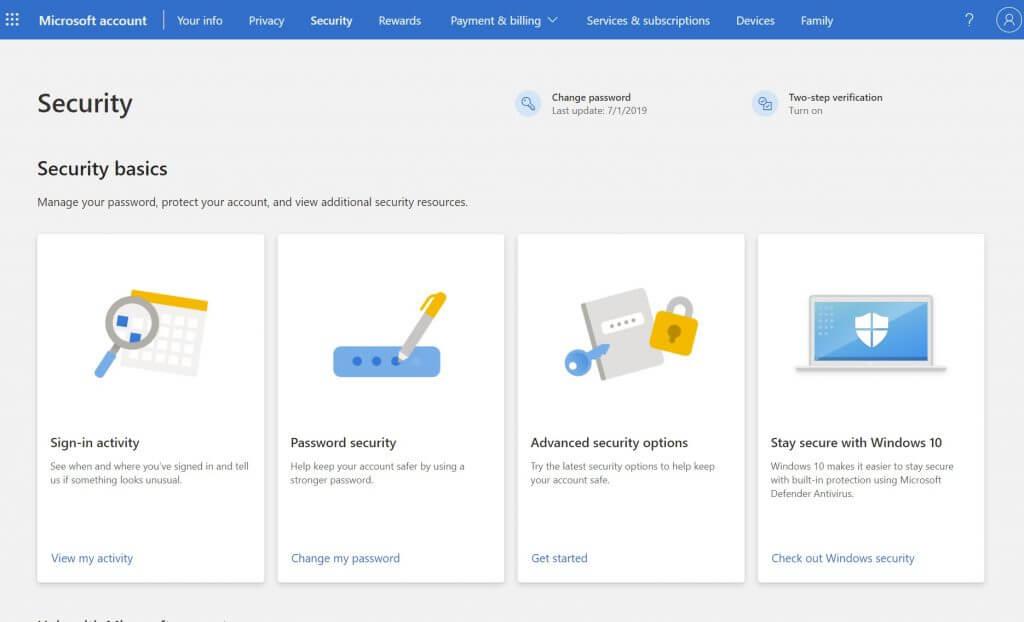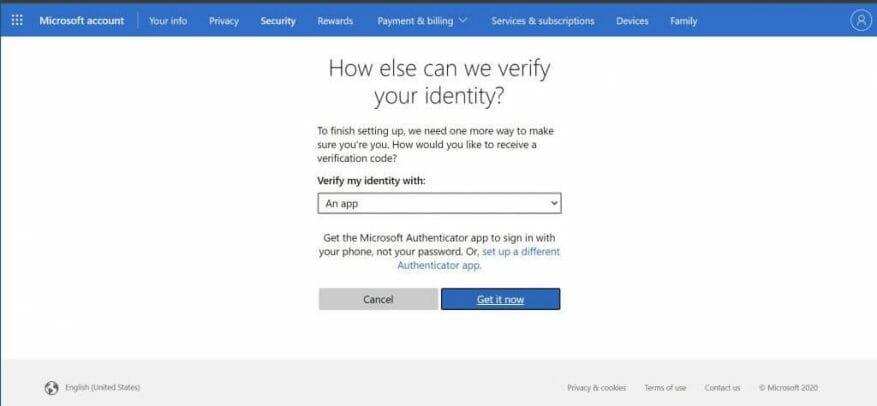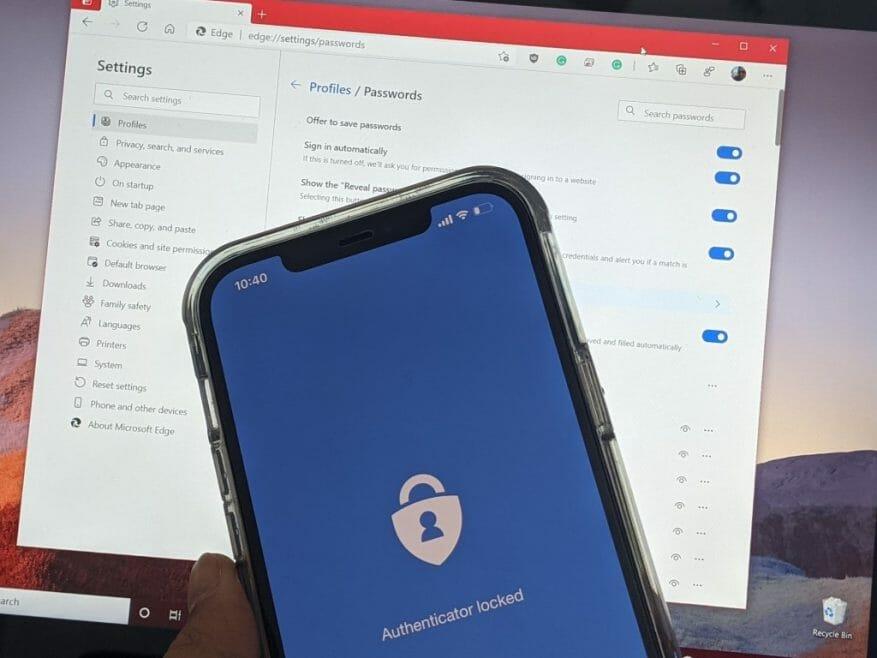Vzhledem k tomu, že hackeři jsou stále sofistikovanější, mohou se vaše online účty snadno dostat do nesprávných rukou, pokud vaše heslo není dostatečně silné. V případě účtu Microsoft to může být obzvláště zničující. Většina lidí obvykle používá k přihlášení do počítače se systémem Windows účet Microsoft. A účty Microsoft jsou domovem fakturačních údajů, fotografií, dokumentů a mnoha citlivějších informací.
Společnost Microsoft usnadňuje vyhnout se těmto problémům tím, že chrání váš účet prostřednictvím dvoufázového ověření. To znesnadňuje, aby se někdo jiný přihlásil k vašemu účtu Microsoft pomocí dvou forem identity, hesla a některých informací o zabezpečení.
Pokud se při použití dvoufázového ověření podaří získat vaše heslo někomu jinému, nebude se moci dostat do vašeho účtu bez sekundárních bezpečnostních informací. Můžete také přidat třetí vrstvu zabezpečení. Zde je pohled na to, jak povolit dvoufázové ověření ve svém účtu Microsoft.
Předpoklady
Chcete-li nastavit dvoufázové ověření, budete potřebovat e-mailovou adresu, která se liší od adresy ve vašem účtu, nebo telefonní číslo nebo ověřovací aplikaci, jako je Microsoft Authenticator. Když jeden z nich máte, pokaždé, když se přihlásíte na novém zařízení nebo novém místě, dostanete na toto číslo nebo e-mail bezpečnostní kód. Microsoft doporučuje používat Authenticator, ale k tomu se dostaneme později.
Začínáme
Jakmile budete připraveni jít, budete muset přejděte na stránku Základy zabezpečenía přihlaste se pomocí účtu Microsoft. Odtud si vyberte Pokročilé možnosti zabezpečenía klikněte na Začít odkaz. Pak můžete hledat Dvoufázové ověření pod Dodatečné zabezpečení sekce. Poté si vyberte Nastavte dvoufázové ověření pro zapnutí. Postupujte podle pokynů na obrazovce, zadejte alternativní e-mailovou adresu nebo telefonní číslo a dokončete proces.Během procesu počátečního nastavení vám bude zaslán e-mail nebo textová zpráva s kódem pro ověření vaší identity.
Další poznámky
Pokud je s nastavením dvoufázového ověření vše v pořádku, měli byste si být vědomi několika věcí. Pokud se přihlásíte pomocí účtu Microsoft, některé aplikace nemusejí u některých aplikací používat běžné bezpečnostní kódy. V tomto případě budete potřebovat heslo aplikace pro dané zařízení. Tato hesla naleznete pod Hesla aplikací sekce na Dodatečné zabezpečení strana. Pokud si tím nejste jisti, můžete se podívat na Microsoft stránka podpory zde Pro více informací.
Máme další poznámku týkající se dvoufázového ověření. Pokud zapomenete heslo, když máte pro svůj účet zapnuté dvoufázové ověření, můžete heslo resetovat, pokud má společnost Microsoft dva způsoby, jak vás kontaktovat. Může to být jedna z alternativních kontaktních e-mailových adres nebo telefonní číslo, které jste použili při zapnutí dvoufázového ověření. Pro ověření identity můžete získat dva resetovací kódy.
A konečně, když je zapnuté dvoufázové ověření, pokaždé, když nastavujete nový počítač pomocí účtu Microsoft, budete muset zadat bezpečnostní kód. Opět se jedná o zajištění toho, že jste tím, za koho se vydáváte, a že váš účet není ve špatných rukou.
Pomocí aplikace Microsoft Authenticator
Náš kousek zakončíme zmínkou o aplikaci Microsoft Authenticator. S aplikací Microsoft Authenticator pro iOS a Android můžete přeskočit jednorázové kódy a místo toho použít speciální aplikaci ke schválení vašich přihlášení. Mluvili jsme o tom, jak můžete věci nastavit zde. Vaše hesla jsou také bezpečná. K dispozici je rozpoznání obličeje nebo PIN pro přihlášení k účtu Microsoft prostřednictvím telefonu. Authenticator bude synchronizovat všechna vaše uložená hesla uložená v Edge, což vám umožní zobrazit všechna vaše hesla.
Zabezpečení Windows
Použití dvoufázového ověření je jen jedním ze způsobů, jak se udržet v bezpečí.V systému Windows byste také měli povolit TPM a Secure Boot, aby měl váš počítač extra ochranu proti neoprávněnému přístupu. Měli byste také používat program Windows Defender, abyste měli nejnovější bezpečnostní podpisy chránící váš počítač před malwarem a spywarem.
FAQ
Jak ochráním svůj účet pomocí dvoufázového ověření?
Chraňte svůj účet pomocí dvoufázového ověření Pomocí dvoufázového ověření (známého také jako dvoufázové ověření) přidáte do svého účtu další vrstvu zabezpečení pro případ odcizení hesla. Po nastavení dvoufázového ověření se ke svému účtu přihlásíte ve dvou krocích pomocí: Něco, co znáte, jako je heslo
Jak povolím dvoufázové ověření na Grammarly?
Přihlaste se ke svému účtu Grammarly a na levém panelu klikněte na Zabezpečení. V horní části stránky vyberte Dvoufázové ověření a klikněte na Zapnout. Můžete být požádáni o opětovné ověření účtu zadáním hesla. Zadejte platné telefonní číslo, které může přijímat textové zprávy, a klikněte na Odeslat kód.
Jak získám dvoufázové ověření na svém účtu Google?
Otevřete svůj účet Google. Na navigačním panelu vyberte Zabezpečení. V části Přihlášení do Googlu vyberte Dvoufázové ověření Začínáme. Postupujte podle pokynů na obrazovce. Váš účet [email protected] je spojen s vaší prací nebo školou.
Jak zapnu dvoufázové ověření?
Zapnutí dvoufázového ověření 1 Přejděte do Nastavení zabezpečení a přihlaste se pomocí svého účtu Microsoft. 2 V části Ověření ve dvou krocích vyberte možnost Nastavit ověření ve dvou krocích pro jeho zapnutí nebo vyberte možnost Vypnout dvoufázové ověření… 3 Postupujte podle pokynů. Vidět víc….
Jak se ve dvou krocích přihlásím ke svému účtu Google?
Po nastavení dvoufázového ověření se ke svému účtu přihlásíte ve dvou krocích: Otevřete svůj účet Google. Na navigačním panelu vyberte Zabezpečení. V části Přihlášení do Googlu vyberte Dvoufázové ověření Začínáme.
Jak nastavím dvoufázové ověření Google?
Zde je návod, jak jej nastavit. 1.Otevřete stránku dvoufázového ověření a klikněte na Začít. 2. V případě potřeby se přihlaste ke svému účtu Google. 3. Přidejte číslo svého mobilního telefonu a dokončete krok výběrem možnosti Textová zpráva nebo Telefonní hovor. Odešlete kliknutím na Vyzkoušet. 4. Zadejte kód, který Google odešle, a klikněte na Další.
Jak povolím dvoufázové ověření pro uživatele?
Na domovské stránce administrátorské konzole přejděte na Uživatelé. Klikněte na požadovaného uživatele v seznamu. Zobrazí se souhrnné informace o daném uživateli. Pokud potřebujete pomoc, přečtěte si téma Vyhledání uživatelského účtu. Klepněte na Zabezpečení. Klikněte na Dvoufázové ověření. Poznámka: K nastavení dvoufázového ověření pro uživatele máte přístup pouze v případě, že je pro vaši organizaci aktuálně vynuceno dvoufázové ověření.
Jak ověřím svůj telefon pomocí aplikace Google Authenticator?
Namiřte telefon na kód zobrazený na stránce vašeho účtu Google, dokud nebude naskenován. Klikněte na Další (obrázek G). Zadejte kód zobrazený v aplikaci pro ověřování a klikněte na Ověřit. Poté klikněte na Hotovo (obrázek H). Chcete-li použít bezpečnostní klíč, klikněte u této možnosti na odkaz Nastavit.
Jak nastavím dvoufázové ověření pro svůj účet Google?
Otevřete svůj účet Google. Na navigačním panelu vyberte Zabezpečení. V části Přihlášení do Googlu vyberte Dvoufázové ověření Začínáme. Postupujte podle pokynů na obrazovce.
Co je dvoufázové ověření a jak mě chrání?
Dvoufázové ověření vás pomáhá chránit tím, že někomu jinému znesnadňuje přihlášení k vašemu účtu Microsoft. Používá dvě různé formy identity: vaše heslo a metodu kontaktu (známou také jako bezpečnostní informace).
Co se stane, když dvoufázové ověření vypnu?
Když je dvoufázové ověření vypnuté, budete muset svou identitu ověřovat bezpečnostními kódy pouze pravidelně, pokud by mohlo dojít k ohrožení zabezpečení vašeho účtu.
Jak získám kódy pro dvoufázové ověření pro uživatele?
Na domovské stránce administrátorské konzole přejděte na Uživatelé. Klikněte na požadovaného uživatele v seznamu. Zobrazí se souhrnné informace o daném uživateli. Pokud potřebujete pomoc, přečtěte si téma Vyhledání uživatelského účtu. Klepněte na Zabezpečení.Klikněte na Dvoufázové ověření. Klikněte na Získat záložní ověřovací kódy. Zkopírujte jeden z ověřovacích kódů. Klikněte na Hotovo.